
Apple membuat kemajuan yang ketara dalam ruang kecergasan dengan watchOS 9 dan iOS 16. Penjejakan Zon Degupan Jantung ialah salah satu ciri paling menarik yang ditambahkan pada senjata Apple Watch baru-baru ini. Keliru tentang Zon Kadar Jantung? jangan risau. Dalam artikel ini, saya akan menerangkan tentang zon kadar jantung dan cara anda boleh menggunakan penjejakan Zon Kadar Jantung dalam watchOS 9.
- Apakah Zon Kadar Jantung?
- Cara melihat Zon Kadar Jantung pada Apple Watch dan iPhone
- Cara mengedit Zon Kadar Jantung anda pada Apple Watch dan iPhone
Apakah Zon Kadar Jantung?
Apple menerangkan Zon Kadar Jantung sebagai peratusan kadar denyutan jantung maksimum anda; ia dikira dan diperibadikan secara automatik menggunakan data kesihatan anda. Selain itu, setiap Apple Watch mempunyai lima zon kadar denyutan jantung yang menunjukkan intensiti latihan anda dengan mengukur kadar denyutan jantung anda pada peringkat senaman yang berbeza.
Zon Kadar Jantung tidak boleh dikelirukan dengan kadar denyutan jantung kerana yang terakhir ialah bilangan kali jantung berdegup dalam satu minit.
Nota: Zon Kadar Jantung akan dikira berdasarkan maklumat yang anda berikan dalam apl Kesihatan pada iPhone anda.
Mengapa menggunakan Zon Kadar Jantung?
Zon Kadar Jantung adalah satu kelebihan kerana sukar untuk sentiasa memantau mesin denyutan jantung dan mengira kadar denyutan jantung semasa melakukan senaman berasaskan kardio. Dengan menyepadukan Zon Kadar Jantung dalam watchOS 9, Apple telah memperkemas sepenuhnya proses pengiraan dan pengiraan dan membenarkan anda memberi tumpuan semata-mata pada senaman anda.
Adalah penting untuk diingat bahawa anda mungkin tidak menemui nombor yang serupa seperti yang diberikan di sini, dan sebab di sebalik ini ialah data kesihatan saya dan data kesihatan anda tidak sepadan. Bagi seseorang yang lahir pada tahun 1998, dengan berat 80 kg dan ketinggian 170 cm, Apple mengkategorikan lima Zon Kadar Jantung seperti berikut:
-
Zon 1: HR di bawah 141 bpm atau 60% daripada HR Maks
-
Zon 2: HR adalah antara 142-153 bpm atau 60-70% daripada HR Maks
-
Zon 3: HR adalah antara 154-165 bpm atau 70-80% daripada HR Maks
-
Zon 4: HR adalah antara 167-178 bpm atau 80-90% daripada HR Maks
-
Zon 5: HR melebihi 179 bpm atau 90% daripada HR Maks
Kadar Jantung Maks: 220 – umur
Nota: Di sini, HR merujuk kepada kadar denyutan jantung.
Cara melihat Zon Kadar Jantung pada Apple Watch dan iPhone
Memandangkan konsep Zon Kadar Jantung telah dibersihkan sekarang, anda mesti tidak sabar untuk mempelajari cara melihatnya pada Apple Watch dan iPhone anda. Tetapi sebelum itu, anda mesti tahu cara menambah Zon Kadar Jantung pada Apple Watch.
Sertakan Zon Kadar Jantung dalam Paparan Latihan pada Apple Watch
- Lancarkan apl Senaman.
- Navigasi ke tiga titik di sebelah senaman berasaskan kardio.
Contohnya, anda boleh memilih Indoor Walk. - Ketik ikon pensel dalam bahagian Buka.
- Pilih Pandangan Latihan.
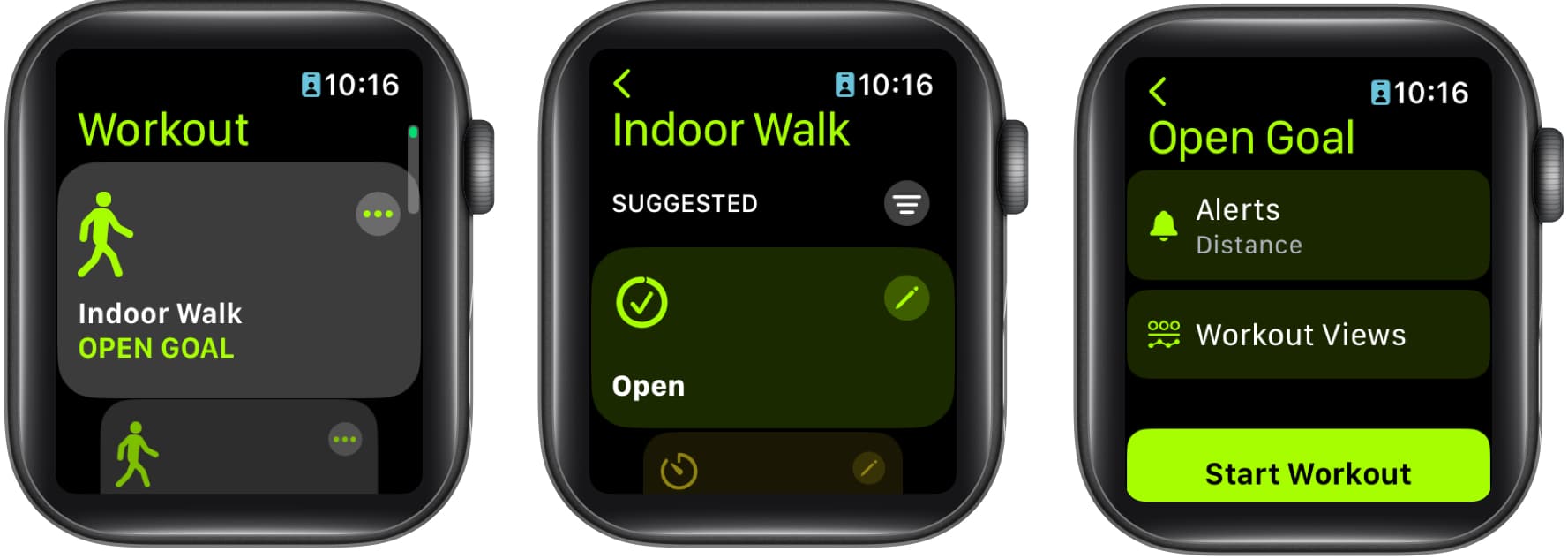
- Kemudian ketik Edit Paparan.
- Tatal ke bawah ke Zon Kadar Jantung → Togol pada Sertakan.

tahniah! Kini anda telah berjaya menggabungkan Zon Kadar Jantung dalam sesi Latihan anda. Sekarang gunakan langkah di bawah untuk melihat Zon Kadar Jantung dalam Apple Watch dan iPhone.
Lihat Zon Kadar Jantung semasa bersenam di Apple Watch
- Lancarkan apl Senaman pada iPhone anda.
- Pilih senaman berasaskan kardio.
Contohnya, ketik Indoor Walk. - Tatal ke bawah ke bahagian Zon Kadar Jantung.
Anda boleh menatal ke atas/bawah Digital Crown untuk menatal.
Tambahan pula, paparan senaman membahagikan Zon Kadar Jantung kepada lima. Anda ditunjukkan zon yang anda berada mengikut usaha anda. Anda juga boleh menyemak Kadar Jantung, Masa dalam Zon dan Purata Kadar Jantung anda terus daripada paparan.
Lihat Data Zon Kadar Jantung anda pada iPhone
- Buka apl Kecergasan.
- Pergi ke ringkasan Latihan.
- Ketik Tunjukkan Lagi di sebelah Kadar Jantung.

Anda akan melihat graf di bawah bahagian Kadar Jantung yang akan memecahkan masa yang dibelanjakan dalam setiap zon.
Cara mengedit Zon Kadar Jantung anda pada Apple Watch dan iPhone
Zon Kadar Jantung dikira secara automatik berdasarkan umur, ketinggian dan berat yang dimasukkan ke dalam apl Kesihatan pada iPhone anda. Jadi, jika anda seorang atlet yang biasa dengan Zon Kadar Jantung, anda boleh menyesuaikannya dengan mengikuti kaedah di bawah:
Pada Apple Watch
- Pergi ke apl Tetapan pada Apple Watch anda.
- Tatal ke bawah dan ketik Latihan → Zon Kadar Jantung.
- Ketik Manual.
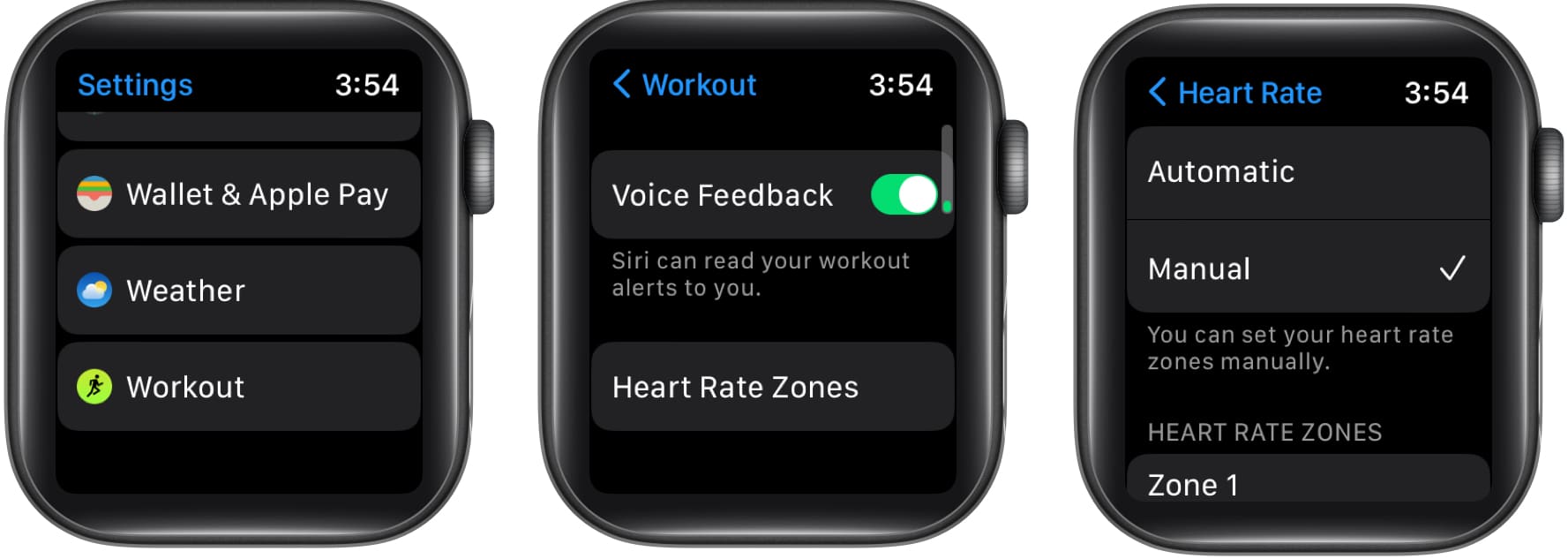
- Pilih zon yang ingin anda edit.
- Laraskan had mengikut keutamaan anda.
Anda boleh menghidupkan Mahkota Digital atau ketik pada simbol (+, -). - Ketik Selesai.

Nota: Anda boleh menukar had atas untuk Zon 1, had bawah untuk Zon 5 dan kedua-dua had atas dan bawah untuk Zon 2, 3 dan 4.
Pada iPhone
- Buka apl Tonton pada iPhone anda.
- Ketik Jam Tangan Saya → Senaman.
- Tatal ke bawah dan ketik Zon Kadar Jantung.
- Ketik Manual. Kemudian anda boleh mengedit zon di bawah bahagian Zon Kadar Jantung.
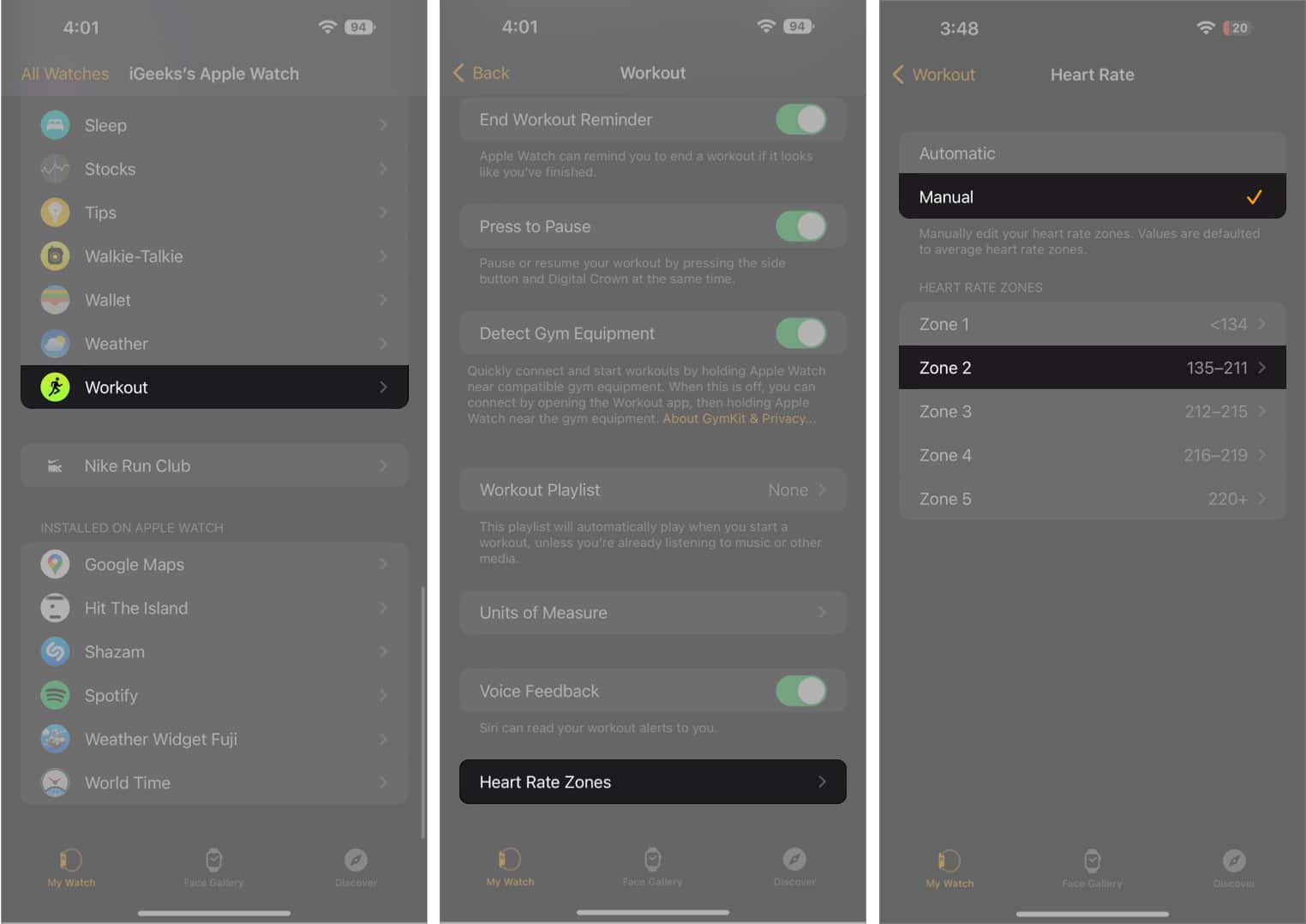
- Ketik nombor di sebelah Beats Per Minute, dan buat perubahan yang diingini.
Selepas memasukkan data, ketik di mana-mana pada skrin untuk mengesahkan.
Itu sahaja kalian!
Di samping Penjejakan Tidur dan Mod Kuasa Rendah, Zon Kadar Jantung ialah satu lagi ciri yang berguna pada watchOS 9. Saya menggunakannya pada jam tangan saya untuk menjejaki kadar denyutan saya semasa bersenam. Adakah anda menggunakannya juga? Beritahu saya dalam ulasan.
Baca Lagi
- Cara mengukur Kebolehubahan Kadar Jantung (HRV) pada Apple Watch anda
- Aksesori kesihatan terbaik untuk iPhone dan iPad
- Apl pemantau kadar jantung terbaik untuk Apple Watch